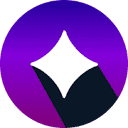通过Windows安全中心、组策略、注册表或命令提示符可启用基于虚拟化的安全性(VBS)内存完整性功能,增强Windows 10内核防护,需重启生效。

如果您希望增强Windows 10系统的内核安全防护,抵御针对内核的恶意软件攻击,则需要启用基于虚拟化的安全性(VBS)功能。其中,内存完整性是该功能的核心组成部分,能够有效保护系统内核。以下是开启此功能的具体操作方法:
本文运行环境:Dell XPS 13,Windows 10 专业版。
一、通过Windows安全中心开启
这是最直接且推荐的方法,通过系统内置的安全应用进行图形化设置。
1、按下 Win + I 键打开“设置”应用,然后点击“更新和安全”。
2、在左侧菜单中选择“Windows 安全中心”,随后在右侧区域点击“打开 Windows 安全中心”。
3、在新窗口中,点击左侧的“设备安全性”选项。
4、在“内核隔离”区域,找到并点击“内核隔离详细信息”。
5、将“内存完整性”开关切换为“开”,然后根据提示重启计算机以完成启用。
二、通过组策略编辑器开启
此方法适用于Windows 10专业版或企业版用户,通过修改本地组策略来强制启用VBS功能。
1、同时按下 Win + R 键打开“运行”对话框,输入 gpedit.msc 并按回车,以打开本地组策略编辑器。
2、依次导航至:计算机配置 > 管理模板 > 系统 > Device Guard。
3、在右侧窗格中,双击“打开基于虚拟化的安全性”策略。
4、将策略设置为“已启用”,并在下方选项中将“内存完整性”设置为“已启用”。
5、点击“确定”保存设置,关闭组策略编辑器,并重启计算机使更改生效。
三、通过注册表修改开启
当组策略不可用时(如家庭版系统),可直接修改注册表来激活VBS功能,操作需谨慎。
1、同时按下 Win + R 键,输入 regedit,然后按回车键打开注册表编辑器。
2、导航至以下路径:
HKEY_LOCAL_MACHINE\SYSTEM\CurrentControlSet\Control\DeviceGuard
3、在右侧找到名为 EnableVirtualizationBasedSecurity 的DWORD值,将其数据修改为 1。如果该值不存在,请右键空白处新建一个DWORD (32位) 值并命名为上述名称。
4、再次定位到:
HKEY_LOCAL_MACHINE\SYSTEM\CurrentControlSet\Control\DeviceGuard\Scenarios\HypervisorEnforcedCodeIntegrity
5、将此路径下的 Enabled DWORD值也设置为 1。
6、关闭注册表编辑器,重启电脑后系统将尝试启用内存完整性。
四、通过管理员命令提示符开启
使用命令行工具可以快速配置底层启动参数,确保VBS在系统启动时被加载。
1、在开始菜单搜索“cmd”,然后右键点击“命令提示符”,选择“以管理员身份运行”。
2、在命令提示符窗口中,输入以下命令并按回车执行:
bcdedit /set hypervisorlaunchtype auto
3、命令执行成功后,关闭窗口并重启计算机。
4、重启后,仍需前往“Windows安全中心”的“设备安全性”页面,手动开启“内存完整性”开关,以完成最终配置。